Correção: PS5 travado durante o download e a barra de progresso não se move
Miscelânea / / August 04, 2021
Anúncios
Última atualização em 7 de março de 2021 às 02h53
Se for o caso, você é novo no PlayStation 5 console ou mesmo atualizando de seu PS4 predecessor, você pode obter alguns erros ou problemas ao baixar ou atualizar todos os jogos. No entanto, não há nada de muito sério nisso, mas baixar ou atualizar jogos sempre leva muito mais tempo e paciência do que jogar. Agora, alguns dos infelizes jogadores do PS5 estão relatando que o PS5 travou durante o download e a barra de progresso não se moveu. Se isso acontecer com você também, certifique-se de verificar este guia de solução de problemas na íntegra.
Em seus primeiros dias, o console PlayStation teve alguns problemas de cópia ou download de jogos mais lento. Agora, chegando ao console PS5, muitos usuários estão relatando que estão encontrando alguns problemas com o andamento do download que travaram de alguma forma e não se moveram. Felizmente, temos uma solução adequada para esse problema específico e a maneira mais fácil de consertar o problema de travamento do download do PS5 é pausar o andamento do download e retomá-lo novamente. Bem, vamos dar uma olhada nas etapas abaixo.
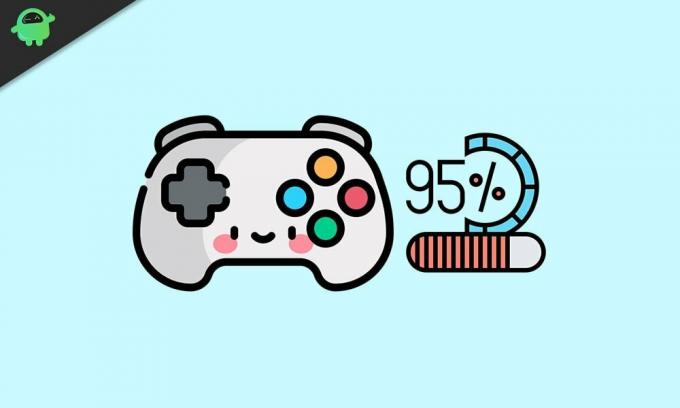
Anúncios
Correção: PS5 travado durante o download e a barra de progresso não se move
- Em primeiro lugar, se a barra de progresso do download travou no início ou no meio, ou mesmo na fase de término, espere algum tempo para verificar se o download foi concluído ou não.
- Se a barra de progresso não estiver se movendo por algum motivo desconhecido, você também deve verificar se sua conexão com a Internet está funcionando corretamente ou não.
- Em seguida, você só precisa pausar e retomar o processo de download para corrigi-lo. Para fazer isso:
- Pressione o botão PS no seu controlador PS5 (DualSense)> Vá para a opção Downloads / Uploads.
- Selecione o processo de download que travou.
- Agora, destaque o processo de download e selecione ‘Pause’.
- Depois de pausado, destaque e selecione o download pausado novamente e escolha ‘Retomar’.
- No entanto, se esse método não funcionar para você, você também pode selecionar o processo de download travado e escolher ‘Cancelar e Excluir’.
- Vá para a Biblioteca do jogo novamente> Pesquise o jogo específico e vá para o processo de Download / Atualização novamente. [Uma reinicialização suave do console também pode corrigir o problema]
- Você Terminou.
Leia também: Como cancelar a transferência de dados do PS4 para o PS5?
É isso, pessoal. Presumimos que este guia foi útil para você. Fique à vontade para perguntar no comentário abaixo.
Anúncios Aqui iremos guiá-lo sobre como realizar um hard reset Archos 60 Platinum com simples…
Anúncios Última atualização em 18 de maio de 2018 às 05:49 Quando os smartphones foram inicialmente lançados, havia um…
Anúncios Atualmente, todos os amantes do console PlayStation ou compradores interessados estão perguntando apenas uma coisa que é...

![Como instalar o Stock ROM no Micromax Vdeo 1 Q4001 [Arquivo Flash de firmware]](/f/a90a722fd2a569ba8460c642a7953e94.jpg?width=288&height=384)
![Lista de coleções de firmware do Nokia 2 Stock [Voltar para Stock ROM / Unbrick]](/f/e7b5b2d2925c3850ac4c68e9c54e85e1.jpg?width=288&height=384)
